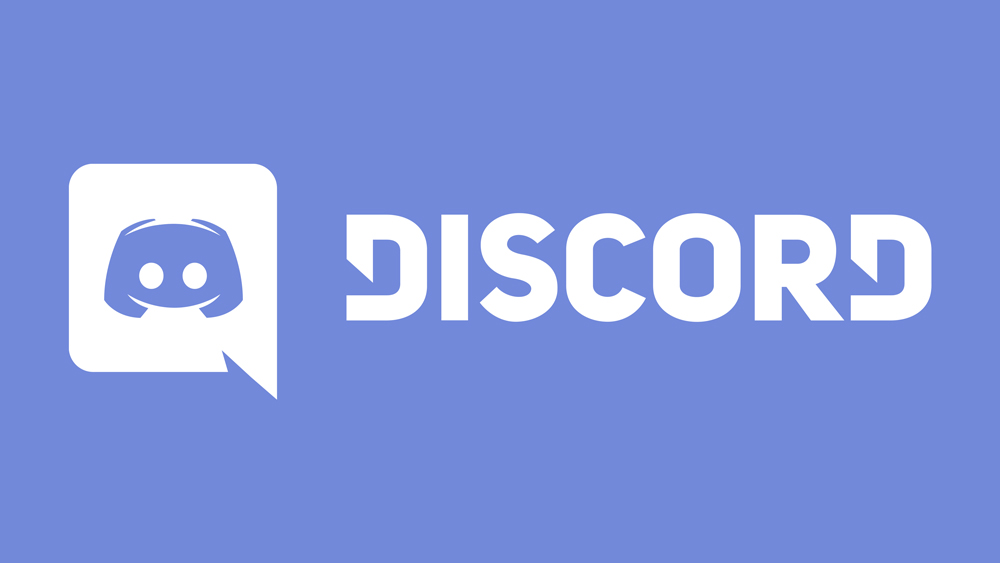Norton은 의심할 여지 없이 McAfee 및 Kaspersky와 함께 시중에 나와 있는 바이러스 백신 소프트웨어 중에서 가장 큰 이름 중 하나입니다. Norton의 첫 번째 버전은 1991년 언젠가 출시되었으며 수년 동안 계속 업데이트되었습니다. 가장 최신 버전인 Norton Security Suite 2018에는 선호하는 브라우저에서 사용할 수 있는 몇 가지 추가 기능과 일부 크롬 확장 프로그램이 포함되어 있습니다. 이 기사에서는 이러한 확장 기능에 대해 살펴보고 기능과 각각에 대한 몇 가지 생각에 대한 세부 정보를 제공합니다.

제공된 확장 기능을 모두 사용하려면 Norton Antivirus를 구입하여 PC(또는 Mac)에 설치해야 합니다. 그러나 확장 자체는 무료입니다.
Norton 확장 프로그램 및 도구 모음
PC(또는 Mac)용 Symantec Norton Suite를 구입한 후 설치해야 합니다. 안티바이러스 프로그램을 활성화하려면 Norton 웹사이트에서 계정을 생성해야 합니다. Norton은 Internet Explorer, Firefox 및 Chrome 브라우저용 확장 프로그램을 제공합니다.
확장을 설치하려면:
- Norton을 처음 설치하면 브라우저에서 새 세션을 시작하여 다음 기능을 제공합니다. 브라우저 보호 새 창에서 페이지. 당신은 또한 시작하는 능력이 있습니다 브라우저 보호 온라인 안전 기둥에서 직접 페이지를 클릭하여 지금 설정 옵션.
- 동안 브라우저 보호 페이지에서 "Norton Safe Web"을 찾은 다음 추가하다 옵션. 와 함께 팝업이 나타납니다. 확장 프로그램 추가 단추. 클릭하세요.
- Norton Safe Web이 실행되면 다음도 실행할 수 있습니다. 노턴 세이프 서치 , 노턴 홈 페이지 그리고 Norton 암호 관리자 귀하의 브라우저에 대한 확장. 그냥 클릭 추가하다 옵션을 선택하고 제공된 화면 지침을 따릅니다. 한 번에 모두 추가하려면 무료로 모든 Norton 확장 프로그램 추가 버튼 대신 클릭할 수 있습니다. 7일 이내에 확장 프로그램을 추가하지 않기로 선택하면 Chrome을 시작할 때 "Chrome 보호가 제거됨" 경고 알림을 받게 됩니다. 추가하는 것을 포기한 경우에도 마찬가지입니다. 노턴 세이프 웹 확대.
- 추가할 확장 프로그램(또는 전체)을 선택한 후 지금 설치 버튼을 누르고 화면의 지시에 따라 설치를 완료하십시오. 나중에 언제든지 확장을 추가할 수 있습니다. 그렇게 하려면 알림을 받고 싶다면 "나중에 알림" 옵션을 클릭하고, 귀찮게 하지 않으려면 "다시 묻지 않음"을 클릭하세요.
확장 프로그램을 즐기기 위해 반드시 필요한 것은 아닙니다. 노턴 안티바이러스 제품군 . 그러나 Norton Security가 제공하는 모든 브라우저별 기능에 쉽게 액세스하려면 각 확장을 실행해야 합니다. 다음은 제공되는 모든 확장에 대한 요약 및 검토입니다.
노턴 세이프 웹
온라인에서 안전하게 검색, 서핑, 쇼핑하세요. 노턴 세이프 웹 확대. 방문한 모든 웹 사이트를 분석하여 페이지 내에 숨어 있는 바이러스, 스파이웨어, 맬웨어 또는 기타 위협을 탐지합니다. 페이지가 분석되면 노턴 세이프 웹 다음 방문 전에 각 웹사이트에 대한 안전 등급을 제공합니다.
인터넷에서 특정 페이지나 사이트를 검색하는 동안 Google, Yahoo 또는 Bing을 사용하면 각 검색 결과 옆에 Norton 등급 아이콘이 표시됩니다. 이러한 Norton 아이콘 중 하나 위에 마우스 커서를 올리면 사이트에 대한 정보와 쇼핑 경험이 얼마나 안전한지 보여주는 팝업이 표시됩니다.
한 단계 더 나아가 아이콘을 클릭하면 Norton Safe 웹 사이트에서 직접 자세한 보고서를 볼 수 있는 전체 보고서 팝업 창이 나타납니다. 다음을 클릭할 수도 있습니다. 전체 보고서 동일한 세부 보고서를 받을 수 있는 옵션입니다.
분석된 모든 웹 사이트에는 자세한 사이트 안전 상태 보고서가 포함되어 있습니다. 이러한 보고서를 통해 사용자가 수행할 수 있는 작업은 다음과 같습니다.
- -사이트에 대한 Norton 및 커뮤니티 평가를 모두 봅니다.
- - 다른 사용자 리뷰를 보거나 자신의 리뷰를 추가하십시오.
- - 웹사이트에 첨부된 태그가 붙은 키워드 목록을 살펴보세요.
- -웹사이트에 대한 일반 정보와 웹사이트 방문이 제기할 수 있는 잠재적 위협에 대한 정보를 읽으십시오.
Norton Safe Web은 5가지 웹 사이트 안전 등급을 사용하여 사용자가 방문하기 전에 사이트의 위협 수준을 결정합니다. 이러한 등급은 다음과 같습니다.
- -보안(Norton Secured 아이콘으로 표시) – 시만텍 분석에 따르면 웹 사이트는 VeriSign을 신뢰할 수 있으며 방문하기에 안전합니다.
- -안전(녹색 '확인' 아이콘으로 표시) – Norton Safe 웹 분석에서 사이트를 방문하기에 안전하다고 판단했습니다.
- -테스트되지 않음(회색 물음표 '?' 아이콘으로 표시) – Norton Safe Web에 사이트를 분석하기에 충분한 데이터가 없습니다. 이 사이트를 방문하지 않는 것이 좋습니다.
- -안전하지 않음(적십자 'x' 아이콘으로 표시) - Norton Safe Web 분석에서 사이트를 방문하기에 안전하지 않은 것으로 결정했습니다. 이 웹사이트는 컴퓨터에 악성 소프트웨어 설치를 시도할 수 있습니다.
- -주의(주황색 느낌표 '!' 아이콘으로 표시) - Norton Safe Web 분석에 따르면 이 사이트에는 성가심 요소로 분류되는 몇 가지 위협 요소가 있습니다. 이 사이트는 위험하지 않지만 귀하의 허락 없이 컴퓨터에 원치 않는 응용 프로그램을 설치할 수 있습니다.
생각
Norton Safe Web은 기능을 제한적으로 사용하는 동안 어떤 문제도 제기하지 않았습니다. 다른 리뷰에서 "안전하지 않은" 것으로 간주되는 일부 웹 사이트가 잘못 평가된다는 언급을 자주 들었지만 주장한 대로 작동하는 것 같습니다. 사이트에 HTTPS가 없으면('S'가 아닌) 부정적인 관점에서 분석합니다. 몇 개의 사이트를 실행하고 사용자가 방문하려고 할 때 Norton 경고가 표시된다고 불평하는 경우 약간 성가실 수 있습니다.
Norton은 다음을 통해 이러한 문제를 보고할 수 있는 방법을 사용자에게 제공한다는 것을 알고 있습니다. 문제 보고 차단된 웹사이트 페이지에 표시되는 옵션입니다. 웹 사이트가 합법적인 것으로 간주되어야 하고 평가를 수정하기 위해 이를 보고하려는 경우 이 옵션을 사용할 수 있습니다. 경고/등급을 무시하도록 선택하고 "사이트로 계속"을 클릭하여 웹페이지를 볼 수도 있습니다.
Norton Safe Web은 또한 다음을 사용합니다. 사기 인사이트 . 인터넷의 모든 웹사이트에 대한 평판 등급을 제공하는 기능입니다. 제공된 모든 등급은 사이트의 연령(사이트가 운영된 기간)과 해당 사이트를 방문하거나 보고한 수백만 명의 Norton 고객에서 수집한 정보를 기반으로 합니다.
노턴 세이프 서치
웹 검색 경험 향상 노턴 세이프 서치 . Norton Safe Search는 Ask.com을 사용하여 검색 결과를 생성하고 각 결과에 대한 사이트 안전 상태를 제공합니다. Norton Safe Search를 사용하면 다음과 유사한 안전 등급을 기대할 수 있습니다. 노턴 세이프 웹 .
대부분의 검색 엔진과 마찬가지로 Norton Safe Search는 제안을 표시하고 보다 효율적인 경험을 제공하기 위해 입력할 때 검색하는 자동화 기능을 제공합니다. 몇 단어만 입력하면 Norton Safe Search가 구문 완성을 시도합니다.
Norton Safe Search를 사용하는 것은 쉽습니다.
- 선택한 브라우저를 엽니다(Chrome 선호).
- Norton Safe Search 상자는 (못생긴) Norton 도구 모음에 나타납니다. 원하는 검색 문자열을 입력하고 Safe Search를 클릭하거나 제공되는 제안 중 하나를 선택하십시오.
생각
이 확장으로 너무 인상적인 것은 없습니다. 안전하다고 추정되는 표준 검색창일 뿐입니다. 이 기능에 대한 실질적인 필요성을 느끼지 못했습니다. 나는 그것이 마음의 평화를 제공하거나 전체 Norton 패키지에 추가하여 구매하기에 더 매력적으로 보이게 하기 위한 것이라고 생각합니다.
노턴 홈 페이지
Norton 홈페이지는 웹 검색 경험을 향상시키기 위해 Norton Safe Search를 사용하여 홈페이지를 Norton 홈페이지로 바꿉니다. 페이지에서 직접 생성된 모든 검색 결과에 대한 사이트 안전 상태 및 Norton 등급 정보를 찾을 수 있습니다.
이렇게 하면 새 탭이 기본 버전에서 Norton 보호 탭으로 변경됩니다. Norton을 설치한 후 웹 브라우저에 Norton 확장을 추가하라는 메시지가 표시되며 Norton 홈 페이지를 기본 브라우저 홈 페이지로 설정하는 옵션도 제공됩니다.
다음 브라우저에서 Norton 홈 페이지를 사용할 수 있습니다.
- -Internet Explorer(버전 8.0 이상)
- -Firefox(최신 버전 및 이전 버전 2개)
- - 크롬(최신 버전)
- -Safari(Mac 컴퓨터에서만)
Norton Safe Search는 나중에 설명할 Password Manager 기능을 비활성화한 후에도 사용할 수 있습니다.
Norton 홈 페이지를 기본 홈 페이지로 사용하지 않으려면 언제든지 다시 변경할 수 있습니다.
Chrome에서 이 확장 프로그램을 비활성화하려면:
- Google 크롬 브라우저를 실행하고 메뉴 탭 화면의 오른쪽 상단 모서리에 있습니다. 세 개의 수직 점으로 표시됩니다.
- 동안 메뉴 , "추가 도구"로 이동하여 클릭하고 선택하십시오. 확장 추가 대화 상자에서
- 에 확장 페이지 옆에 있는 확인란의 선택을 취소합니다. 노턴 홈 페이지 비활성화하고 기본 홈페이지로 되돌립니다.
- 브라우저를 다시 시작하십시오.
Norton 홈 페이지를 완전히 제거할 수도 있습니다. 이렇게 하려면:
- Chrome으로 돌아가기 메뉴 탭.
- 다음으로 돌아가기 확장 "추가 도구"를 통해.
- 에서 확장 페이지에서 Norton 홈 페이지를 선택 취소하는 대신 옆에 있는 휴지통 아이콘을 누르십시오.
- 수신된 대화 상자 팝업 상자에서 제거를 확인합니다.
생각
Norton 홈페이지는 브라우저에 Norton 확장 기능을 추가하려고 할 때만 활성화됩니다. 여기에서 확장 자체라고 가정할 수 있지만 실제로는 확장을 수용합니다. 귀하의 홈페이지를 Norton 광고로 전환하기만 하면 됩니다. Norton Search 결과에 더 빨리 액세스할 수 있는 이점이 있지만 그 외에는 필요하다고 생각되는 것은 없습니다. 고맙게도 원할 때 언제든지 원래 홈페이지로 쉽게 되돌릴 수 있습니다.
Norton 암호 관리자
Norton Password Manager를 사용하여 암호, 개인 및 금융 정보와 같은 민감한 정보를 모두 저장하고 관리하십시오. 제공된 모든 정보는 암호화되어 클라우드 기반 볼트에 저장되어 소유한 모든 장치에서 쉽게 액세스할 수 있습니다.
Norton Password Manager는 민감한 정보를 보관하는 저장소 역할 외에도 다음을 수행합니다.
- - 잠재적으로 사기성 또는 의심스러운 웹사이트를 사용하는 동안 신원 도용으로부터 온라인 거래를 보호합니다.
- - 자동 채우기 기능을 사용하여 요청한 신용 카드 정보를 빠르게 작성할 수 있습니다.
Norton Password Manager를 사용하려면 Norton 계정과 자격 증명이 필요합니다. Norton Password Manager에 처음 로그인을 시도할 때 이 자격 증명을 사용하게 되며, 이때 Norton Password Manager에 사용할 새 자격 증명을 생성하라는 메시지가 표시됩니다.
이 기능을 사용할 때 기억해야 하는 유일한 비밀번호이므로 강력한 비밀번호를 설정하세요. 방문하는 모든 사이트에 비밀번호가 필요한 다른 모든 비밀번호는 빠르고 안전한 액세스를 위해 자동 생성 및 저장될 수 있습니다.
Norton Password Manager 클라우드 볼트에 저장할 수 있는 모든 것은 다음과 같습니다.
- - 온라인 은행 계좌, 이메일 및 쇼핑 웹사이트에 사용되는 모든 웹사이트 로그인 자격 증명. 다양한 사이트에 대해 여러 암호를 기억할 계획이라면 이 정보를 저장하지 않도록 선택할 수 있습니다. 모든 사이트에 동일한 비밀번호를 사용하는 것은 좋은 생각이 아니며 도난의 위험이 있습니다.
- - 전화번호, 주소, 신분증 등의 개인정보
- - 신용카드 정보, 온라인 지갑, 은행 계좌 정보와 같은 금융 정보.
Norton Password Manager에 저장된 데이터는 DAT 파일로 시스템에 자동으로 백업됩니다. 모든 항목을 수동으로 백업하고 원하는 경우 볼트로 다시 가져올 수도 있습니다.
생각
Norton Password Manager는 Norton Antivirus 제품군에 추가된 적절한 확장 기능이지만 그 기능은 LastPass 또는 Dashlane과 같은 다른 무료 옵션보다 능가합니다. 그래도 나쁘지 않고 온라인 암호 관리자 사용에 아직 익숙하지 않은 사람들에게 꽤 좋은 기능입니다.
그러나 NPM에 결함이 없는 것은 아닙니다.
Norton은 이중 인증을 지원하지 않으며 시장에 나와 있는 더 나은 암호 관리자와 유사한 브라우저 UI도 제공하지 않습니다. 이것은 실제로 살펴볼 가치가 있는 유일한 확장일 수 있지만 여전히 현기증이 나지는 않습니다.
노턴 도구 모음
확장은 아니지만 언급이 있다고 생각합니다. Norton은 웹 모니터링과 해당 확장 기능에 대한 빠른 액세스를 제공하는 도구 모음일 뿐입니다. Chrome에서 클릭하면 도구 모음으로 열리는 확장 프로그램입니다. 보호를 유지하기 위해 도구 모음을 열 필요는 없지만 확인된 사이트(및 기타 등급)에 대한 녹색 확인 표시가 표시됩니다.
생각
그것은 다소 못생겼고(거대한 도구 모음의 팬이 아님) 확장 프로그램에 대한 빠른 액세스를 제외하고 많은 목적을 제공하지 않습니다. 팬이 아니며 궁극적으로 필요하지 않습니다. 시각적으로 좀 더 매력적으로 만들었다면 그렇게 빨리 무시하지 않았을 것 같아요. 불행히도 계속 사용하면 눈에 거슬릴 뿐이므로 추천할 수 없습니다.
짧은 요약
전반적으로 Norton 확장은 기껏해야 괜찮고 최악의 경우 전혀 가치가 없다고 말할 수 있습니다. 동일한 작업 또는 더 나은 작업을 수행하고 특정 바이러스 백신을 사용하기 위해 구매할 필요가 없는 더 나은 확장이 있습니다.
Norton의 크롬 확장에 관해서는 어려운 패스를 주고 다른 곳을 찾는 것이 좋습니다.